
Z pewnością należysz do użytkowników smartfonów, którzy chcą korzystać z szybkiego i wydajnego sprzętu, który natychmiast reaguje na ich wymagania. Niemniej jednak, bez względu na to, jakie jest Twoje urządzenie, czasami wydaje się, że działają wolno i iPhone’y nie są wyjątkiem, więc czytaj dalej ten post, aby dowiedzieć się, jak maksymalnie zwiększyć i poprawić prędkość swojego iPhone’a.
Po co zwiększać i poprawiać prędkość swojego iPhone’a do maksimum?
Komputer iPhone może zacznij pracować powoli, ponieważ urządzenie było używane przez długi czas i staje się przestarzały, więc nowsze aplikacje nie mogą działać. Jednak nie zawsze masz pieniądze na zakup nowego urządzenia, więc jest lepiej zwiększyć i poprawić prędkość tego samego.
Powolność iPhone może to być spowodowane różnymi przyczynami. Jednym z najczęstszych jest prawie pełny problem z pamięcią masową. Innym razem jest to spowodowane brakiem aktualizacji oprogramowania (np. Systemu operacyjnego), problemami sprzętowymi lub wieloma aplikacjami działającymi w tle. W tym poście zobaczymy jak zoptymalizować dostępne zasoby a tym samym maksymalnie zwiększyć wydajność swojego iPhone’a.
Jak maksymalnie zwiększyć i poprawić prędkość swojego iPhone’a
Aby Twoje urządzenie działało lepiej, postępuj zgodnie z poniższymi sugestiami i ich krokami:
Usuń nieużywane aplikacje
Tam jest trochę Aplikacje których nie potrzebujesz na swoim urządzeniu. Niektóre są aktywowane i działają w tle, zużywając w ten sposób pamięć RAM, baterię i inne zasoby telefonu. Dlatego możesz usunąć aplikacje z iPhone’a z iOS, których już nie używasz, w tym te z fabryki.
Sprawdź, które aplikacje usunąć i które zajmują więcej miejsca w «Ustawienia«, a następnie «Generale« i «iPhone Storage«. Na tym etapie zobaczysz, jak usprawnia on pracę i szybkość procesów w telefonie.
Zamknij otwarte aplikacje lub procesy w tle
System operacyjny Apple jest jednym z najbardziej wydajnych, jeśli chodzi o zarządzanie procesami w tle. Ale otwieranie tak wielu aplikacji może być problemem dla szybkości urządzenia, dlatego musisz zamknąć wszystkie aplikacje, które masz otwarte na swoim smartfonie i których nie używasz.
Aby to zrobić, kliknij dwukrotnie plik przycisk Start i przesuń aplikacje w górę, aby je zamknąć. Jeśli nie ma fizycznego przycisku, przesuń palcem od dołu i przytrzymaj, aż pojawi się czerwony krzyżyk, a następnie przesuń każdą aplikację w górę.
Sprawdź aktualizacje systemu operacyjnego, aby maksymalnie zwiększyć i poprawić szybkość swojego iPhone’a
Aktualizacja iPhone’a do najnowszej wersji iOS może napraw małe problemy z komputerem z najnowszymi poprawkami bezpieczeństwa ta opcja nie jest dobra, jeśli twój sprzęt jest stary.
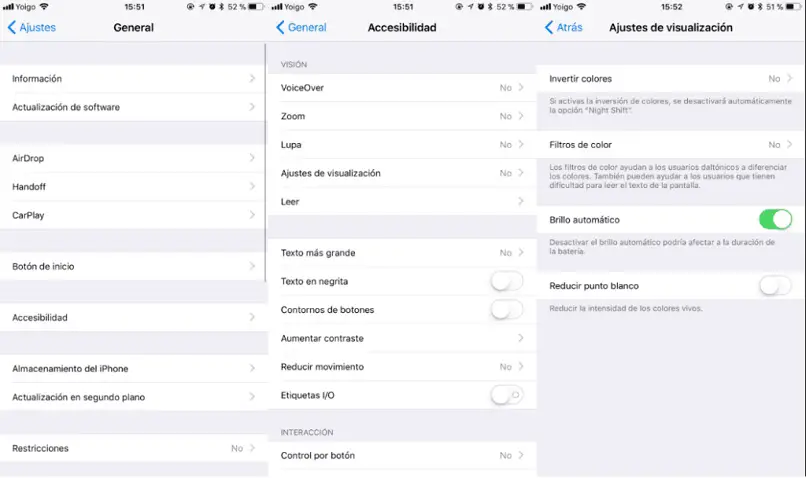
Aby sprawdzić, czy został pobrany, przejdź do „Ustawień”, wybierz „Ogólne”, a następnie „Aktualizacja oprogramowania”. Jeśli jest dostępny, istnieje kilka metod aktualizacji iPhone’a lub iPada do najnowszej wersji systemu iOS.
Wyłącz funkcje, których nie potrzebujesz
Jeśli zwykle nie używasz niektórych funkcji, to prawda lepiej wyłącz je w ustawieniach aby nie otwierać ich przypadkowo i nie zużywać zasobów iPhone’a, co sprawi, że urządzenie będzie działać jeszcze bardziej powolny. Niektóre są:
- Wirtualny asystent Apple Siri.
- Plik Szukaj iPhone lub Spotlight.
- Aktualizować na tło.
- Animacje ekranowy.
- Usługi lokalizacyjne w sekcji prywatności.
- Automatyczne pobieranie w sekcji iTunes Store i App Store.
Uruchom ponownie lub wyłącz i włącz telefon
Inna opcja to całkowite wyłączenie i włączenie iPhone’a. Aby to zrobić, musisz najpierw nacisnąć i przytrzymać górny lub boczny przycisk przez kilka sekund. Następnie przesuń przełącznik, który pojawi się na ekranie.
Po chwili możesz go włączyć. Ciągłe robienie tego nie jest dobre, ale zauważysz poprawa szybkości iPhone’a.
Wyczyść dane i historię witryny Safari
Po przejrzeniu Safari dane są przechowywane. Więc, wyczyszczenie pamięci podręcznej pomoże zwolnić miejsce na iPhonie i przyspieszy to. Otwórz „Ustawienia” i przejdź do opcji „Safari”. Następnie naciśnij przycisk „Wyczyść historię i dane strony”’.
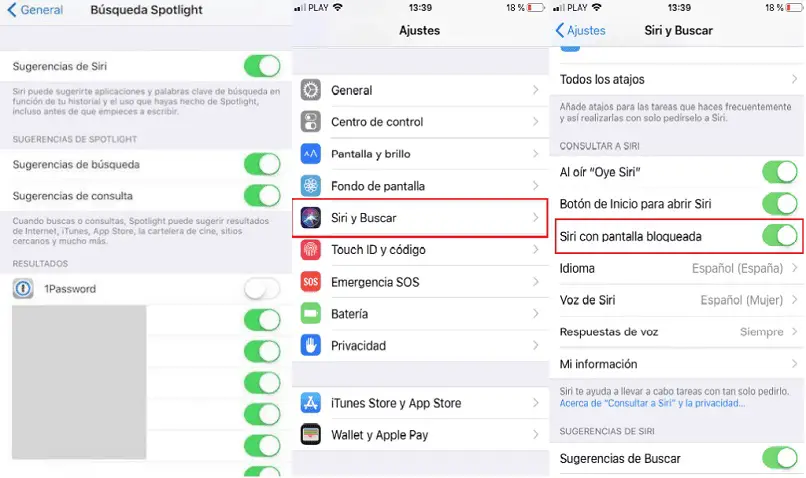
Jeśli przy poprzednich krokach zauważysz, że iPhone nie poprawia szybkości, masz dwie opcje, zresetuj telefon do ustawień fabrycznych (z lub bez iTunes) lub Kup nowy.

